Windows 11/10의 상황에 맞는 메뉴에서 이미지 미리보기가 누락됨
사진 작가는 매일 수만 개의 이미지를 처리합니다. 그들 중 많은 사람들이 창의 미리보기 기능을 사용하여 사진 (Many)을(Preview) 빠르게 정렬합니다. 그러나 Windows 10에서는 사진(Photos) 앱이 기본 사진 뷰어로 설정되어 있습니다. 컨텍스트 메뉴의 이미지에 대한 미리보기 옵션은 Windows 사진 뷰어가 특정 이미지 유형에 대한 기본 앱으로 설정된 경우 에만 표시 (Preview)됩니다 . 다음은 이미지 미리보기 누락(Image Preview missing) 문제 를 해결하는 쉬운 방법 입니다.
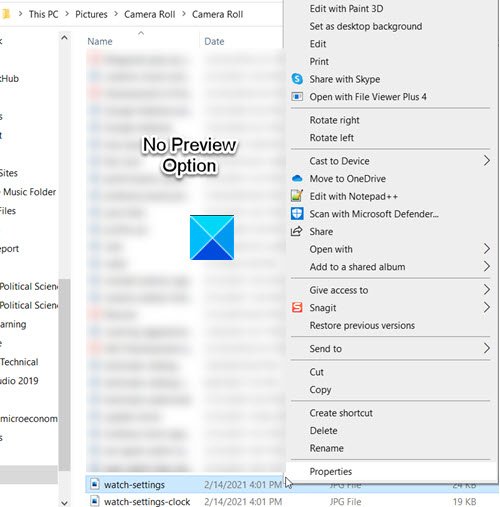
(Image Preview)상황에 맞는 메뉴 에서 (Context Menu)이미지 미리보기 가 누락됨
오른쪽 클릭 미리보기(Preview) 옵션이 표시되지 않으면 Windows 사진 뷰어(Windows Photo Viewer) 가 미리 보려는 이미지 파일 형식의 기본 사진 뷰어로 설정되어 있지 않기 때문입니다. 레지스트리 설정(Registry Settings) 을 변경해야 합니다 .
Press Win+R 을 함께 눌러 실행(Run) 대화 상자를 엽니다.
Regedit상자의 빈 필드에 입력하고 Enter 키를 누르 십시오(Enter) .
레지스트리 편집기(Registry Editor) 가 열리면 다음 경로 주소로 이동하십시오.
HKEY_CLASSES_ROOT\SystemFileAssociations\image\shell
나열된 셸(Shell) 키 를 찾을 수 없으면 새로 만드십시오. 마찬가지로 2개의 하위 키 Image Preview를 더 추가 Command하여 전체 경로가 이제 –
HKEY_CLASSES_ROOT\SystemFileAssociations\image\shell\Image Preview\Command
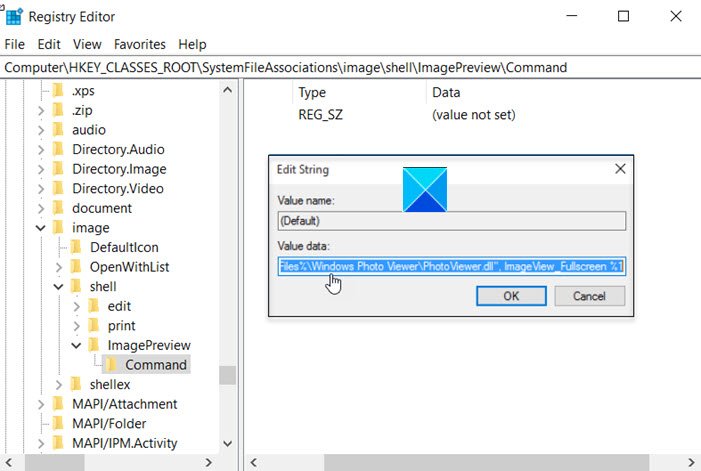
(Double-click)기본 항목을 (Default)두 번 클릭 하여 문자열 값을 편집합니다.
다음과 같이 설정하십시오.
%SystemRoot%\System32\rundll32.exe "%ProgramFiles%\Windows Photo Viewer\PhotoViewer.dll", ImageView_Fullscreen %1
이제 레지스트리 편집기(Registry Editor) 를 닫고 종료합니다(Exit) .
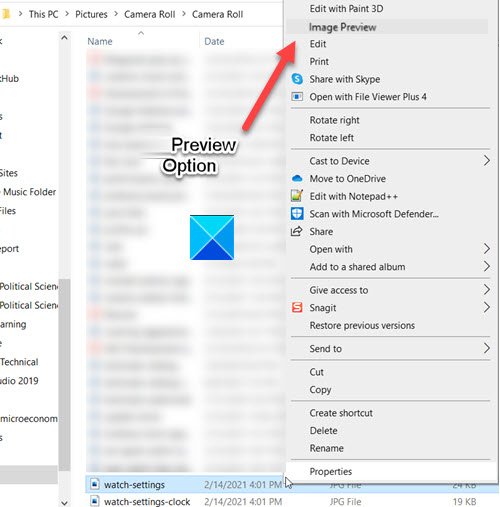
PC를 다시 시작하고 파일 탐색기(File Explorer) 로 이동합니다 . 새 '이미지 미리보기' 항목을 표시하려면 이미지를 마우스 오른쪽 버튼으로 클릭 합니다.(Right-click)
도움이 되기를 바랍니다!
관련된:(Related:)
- Windows는 지정된 장치, 경로 또는 파일에 액세스할 수 없습니다.(Windows cannot access the specified device, path, or file)
- RegOwnit를 사용하면 Windows 레지스트리 키를 완전히 제어하고 소유권을(take full control & ownership of Windows registry keys) 얻을 수 있습니다 .
Related posts
Desktop context 메뉴에 설정을 추가하는 방법 Windows 11/10
Windows 11/10에서 Google Images Google Images 사용 Add Search
Windows 10에서 Start Menu or Taskbar에서 작동하지 않는 Right-click
Windows 11/10에서 Desktop를 마우스 오른쪽 버튼으로 클릭 할 수 없습니다
Windows 10의 폴더에서 Command Prompt을 열는 방법
Windows 10의 Context Menu의 Add Unblock option Add Unblock option
Windows 10에서 Bing Search을 사용하거나 비활성화하는 방법 Start Menu Box
Shortcut, Windows 10에서 CMD or Context Menu를 사용하여 Clipboard 지우기
Windows 10에서 Factory Image and Settings를 복원하는 방법
Remove or Add EFS File ownership Context Menu에서 Windows 10에서
New Folder을 마우스 오른쪽 버튼으로 클릭하지 않습니다. Windows에 Shortcut을 만듭니다
Windows 10에서 Remove Restore 이전 버전 Context menu 항목
Add Open Windows Terminal Context Menu의 관리자로서
PowerShell Windows 10에서 PowerShell을 추가하는 방법
Replace PowerShell와 Command Prompt에서 Context Menu에서 Windows 10
New Context Menu에서 Remove Windows 10에서 편집, Add, Remove 항목
Windows 10에서 Skype Context Menu item으로 Share을 제거하는 방법
Windows 11에서 Windows 10 Explorer & Context Menu 다시 얻는 방법
Windows 10의 상황에 맞는 메뉴에서 장치로 전송 옵션 제거
Windows 10에서 context menu에 Secure Delete에 추가하는 방법
